Olá, gente!
Putz! Como eu tô em falta com vocês, não? Mas dá pra perdoar, que muitos de vocês sabem que ser autônomo não é nada fácil e a gente precisa dar atenção redobrada aos trabalhos, sempre suando muito. E ainda surgem aqueles pedidos de ajuda daqui, um trabalho barato dali e outro "de grátis" d´acolá. Enfim, essas "loucuras que enlouquecem" qualquer um. É a vida. Ah! Já ia me esquecendo. Também sirvo de babá em boa parte do dia pro meu filho de 2,3 anos, que cá pra nós... é viraaaaaaaado... mas eu "goooostcho". Pra compensar vocês, no final do tutorial tem um link para os arquivos de um vídeo-aula do tutorial. Apreciem.
O tutorial de hoje trata de uma técnica de revelação de filme chamada de Processo Cruzado (ou Cross Process). Não vou me aprofundar na parte técnica do processo porque não sou a pessoa mais adequada a fazer isso, e pra não correr o risco de ver o post recheado de comentários corrigindo meus erros (hehehe). Pra não sair pegando texto daqui e dali pra colocar aqui, foi melhor deixar pra lá. Abaixo vocês podem ver as imagens antes e depois da aplicação do efeito.
Vocês certamente conhecem a técnica, mas talvez não saibam aplicar no Photoshop. Com apenas três camadas de ajuste conseguimos criar o efeito. Então, vamos lá. Primeiro, clique AQUI para acessar o site SXC.HU e baixar a imagem. Lembre-se que para poder baixar a imagem você precisa ser cadastrado no site.
Etapa 1 - PRIMEIRA CAMADA (CURVES/COLOR)
Na paleta Layers (F7), clique no ícone Create new fill and adjustment layer e escolha Curves. Na janela Curves, pressione Alt+3 (option+3 no Mac) para selecionar o canal Red.
OBS.: No final desta etapa está a imagem com todas as telas do comando Curves.
Ajustes no Canal Red
Clique no ponto das altas luzes (brihos), no canto superior direito da linha diagonal vermelha, e defina 255 para Output e 225 para Input (tela 1). Crie mais um ponto um pouco mais abaixo e defina 190 para Output e 177 para Input (tela 2). Crie um outro mais abaixo ainda e defina 46 para Output e 94 para Input (tela 3). O ponto das baixas luzes (sombras) pode ficar como está, com 0 para Output e 0 para Input (tela 4).
Ajustes no Canal Green
Pressione Alt+4 (Option+4 no Mac) para selecionar o canal Green. Deixe o ponto das altas luzes (brilhos) como está, com 255 para Output e 255 para Input (tela 1). Crie um ponto mais abaixo e defina 210 para Output e 179 para Input (tela 2). Crie um outo mais abaixo ainda e defina 60 para Output e 63 para Input (tela 3). Por fim, deixe o ponto das baixas luzes (sombras) com 0 para Output e 0 para Input (tela 4).
Ajustes no Canal Blue
Pressione Alt+5 (Option+5 no Mac) para selecionar o canal Blue. No canal Blue só precisaremos mexer nas altas e baixas luzes (brilhos e sombras), sem precisar mexer nos tons médios. Para isso, selecione o ponto das altas luzes, no canto superior direito, e defina 232 para Output e 255 para Input. No ponto das baixas luzes defina 20 para Output e 0 para Input. Para finalizar, clique no botão OK da janela Curves.
Alterando o Blend Mode
Note que no título desta etapa eu coloquei entre parênteses o nome CURVES/COLOR. Eu quis dizer que a camada de ajuste é de Curves com o Blend Mode como Color. Pois bem, mude o Blend Mode da camada recém-criada para Color.
Etapa 2 - SEGUNDA CAMADA (CURVES/ LUMINOSITY)
Esta etapa é bem mais simples. Vamos apenas duplicar a camada recém-criada e mudar seu Blend Mode. Volte para a paleta Layer, pressione as teclas Ctrl+J (Cmd+J no Mac) e mude o Blend Mode para Luminosity. Agora temos duas camadas de ajuste Curves, uma com Blend Mode Color e a outra com Blend Mode Luminosity.
Etapa 3 - TERCEIRA CAMADA (SOLID COLOR/COLOR)
Esta terceira e última etapa também é bem simples. Basta criar a camada de ajuste, escolher uma cor e mudar o Blend Mode. Clique no ícone Create new fill or adjustment layer e escolha Solid Color. Na janela Pick a solid color, defina R como 225, G como 255 e B como 0, nas opções de cores RGB e clique no botão OK. Por fim, mude o Blend Mode para Color.
Etapa 4 - AJUSTES FINAIS (OPACITY)
Para finalizar, vamos mudar a opacidade das três camadas criadas. Antes disso, uma boa prática é dar nomes às camadas para você saber o que cada uma representa de ajuste. A imagem abaixo mostra que utilizo os nomes com o Comando, uma barra e o Blend Mode. Defina 80% de Opacity para a primeira camada Curves, 80% para a segunda camada Curves e 10% para a terceira camada Solid Color.
O VÍDEO-AULA:
Se você prefere assistir ao vídeo-aula deste tutorial, clique AQUI para baixar o arquivo do vídeo para o seu computador. Após baixar, descompacte e execute o arquivo HTML que está na pasta onde os arquivos foram descompactados. O vídeo-aula ficou um pouco pesado para manter a qualidade da imagem trabalhada.
É isso, pessoal! Abraços a todos.




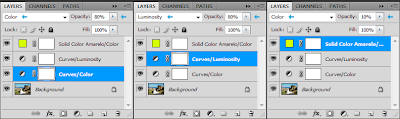
Nenhum comentário:
Postar um comentário